Автор:
Randy Alexander
Дата Створення:
25 Квітень 2021
Дата Оновлення:
1 Липня 2024
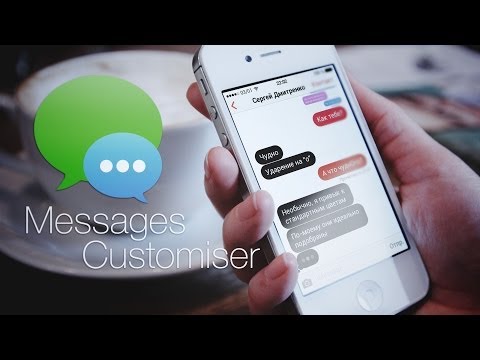
Зміст
IMessage від Apple - простий у користуванні і популярний додаток для спілкування серед багатьох користувачів iPhone. Хоча це не найпростіша програма для налаштування, але якщо ви хочете, у вас все ще є кілька способів налаштувати колір спливаючої підказки на iMessage. У цій статті буде пояснено кожен спосіб та проведено покрокові налаштування програм iMessage.
Кроки
Спосіб 1 із 2: Змініть кольори iMessage за допомогою додаткових програм
Клацніть піктограму App Store на головному екрані вашого iPhone. Якщо ви використовуєте іншу програму, натисніть кнопку головного, щоб повернутися на головний екран, що містить піктограми.

Перейдіть до опції пошуку внизу сторінки. Цей параметр має піктограму лупи. Зверніть увагу, що для більшості версій iOS ця опція розташована внизу головної сторінки App Store, але вона дещо відрізняється для кожної версії в кожній операційній системі.
Знайдіть програми, які створюють різні зображення повідомлень. Усі програми в App Store насправді не змінюють налаштування iMessage, вони просто створюють зображення повідомлення, яке потрібно надіслати (шрифт, шрифт або колір), і дозволяють вставити це зображення у діалогове вікно повідомлення. повідомлення.
- Ви можете вибрати серед різноманітних програм, таких як кольорові текстові повідомлення та кольорові повідомлення. Більшість програм мають однакову функціональність, лише з різницею в кількості шрифтів та кольорах шрифтів, які ви можете використовувати.
- Якщо ви хочете побачити повний список, введіть ключове слово "кольоровий iMessage" у рядок пошуку та натисніть "Пошук". Ви побачите купу додатків, спеціально розроблених для створення власної стильної голосової тіні iMessage.

Виберіть програму. Перегляньте широкий спектр програм, таких як кольорові текстові повідомлення, кольорові повідомлення Pro та кольорові текстові повідомлення для iMessage. Деякі програми зі списку можна завантажити безкоштовно, інші потрібно заплатити мінімум $ 0,99 (~ 20000 VND).- Прочитайте відгуки про програму. Деякі програми не працюють або поточні версії більше не функціонують для налаштування повідомлень iMessages.
- Знайдіть потрібну функцію. Більшість програм включають фотографії мовних бульбашок, які вони надають. Виберіть стиль, який найбільше відповідає вашому стилю.

Клацніть «Встановити». Якщо ви не ввійшли до свого ідентифікатора Apple, на цьому кроці потрібно ввести свої облікові дані.
Відкрийте програму. Ви можете вибрати «Відкрити» після встановлення програми, щоб знайти піктограму на головному екрані.
Створюйте власні повідомлення. Використовуйте доступні варіанти для створення зображень, які відповідають вашому стилю.
- За допомогою програми "Розфарбуй свої повідомлення" ви побачите в середині екрана 3 варіанти: перший варіант - це шрифт та фонове зображення, другий варіант дозволяє змінити колір шрифту або колір фону (або обидва ), 3-й варіант дозволяє змінювати шрифти. Торкніться будь-якого з параметрів, і в нижній половині екрана з’явиться список шпалер, кольорів або шрифтів. Виберіть потрібну опцію, а потім введіть повідомлення, яке потрібно надіслати.
- У програмі "Кольорові текстові повідомлення" ви побачите шість піктограм відповідно з такими назвами: кольорові бульбашки, текстуровані бульбашки, кольоровий текст, світіння тексту світло), скорописний текст, привидний текст. Торкніться потрібного параметра, а потім прокрутіть вниз, щоб побачити зміни, розташовані в ряд в центрі екрана. Виберіть потрібний стиль шрифту та колір, а потім введіть текст.
Скопіюйте, вставте та надішліть щойно створене зображення. На поточних пристроях потрібно вручну перенести файл зображення в програму iMessage.
- За допомогою програми "Розфарбуй свої повідомлення" напишіть повідомлення, а потім натисніть кнопку "Надіслати". Ви побачите сповіщення про те, що програма скопіювала зображення в буфер обміну та покаже, як його надіслати. Натисніть "Продовжити". Додаток перейде у фоновий режим, тому ви можете відкрити iMessage. Знайдіть відповідний контакт і тримайте руку у вікні повідомлення, поки не з’явиться піктограма "вставити". Клацніть на цю піктограму, фотографія надіслана як повідомлення.
- За допомогою програми «Кольорові текстові повідомлення» після створення зображення натисніть кнопку «Клацніть тут, щоб надіслати текстове повідомлення». Ви побачите спливаюче вікно, що файл скопійовано в буфер обміну. Натисніть OK, потім натисніть кнопку додому. Відкрийте iMessage і знайдіть відповідний контакт. Тримайте руку у вікні повідомлення, поки не з’явиться піктограма "вставити", натисніть на неї, і фотографія буде відправлена як повідомлення.
Спосіб 2 з 2: Змініть колір iMessage, розблокувавши iPhone
Дізнайтеся про джейлбрейк iPhone. У спільноті iPhone джейлбрейк - це скасування будь-яких обмежень, введених Apple у iOS. Для користувачів, які хочуть налаштувати свій iPhone, це, мабуть, один з найкращих варіантів. Однак це не для всіх.
- Перевірте, чи зламаний ваш iPhone не анулює гарантію чи ні. Якщо ви цього не засвоїли, вам слід почекати, поки не закінчиться гарантія, перш ніж намагатися розблокувати пристрій.
- Apple прагне створити безпечне середовище для користувачів, дотримуючись суворих правил. Вам не потрібно турбуватися про шкідливе програмне забезпечення чи фішинг, як це було б, без захисту обмежень Apple.
Оновіть програму та збережіть файл. Не забудьте створити резервну копію файлів, перш ніж продовжувати, на випадок будь-якої аварії.
- Оновіть iTunes до останньої версії.
- Резервне копіювання даних iPhone на iTunes та / або хмарних сховищах.
- Виберіть програму джейлбрейка. Ви можете вибрати такі програми, як RedSn0w або RageBreak. Вам слід дослідити останню та найбільш підходящу програму для вашої моделі iPhone. Незважаючи на величезну різноманітність варіантів, вирішити, який із них найкращий, непросто, якщо на нього не посилається хтось інший. Коротше кажучи, це не програми, затверджені Apple, тому вони не перевірені професійно.
- Багато програм працюють на деяких версіях iOS, але не на пізніших оновленнях (оскільки Apple навмисно змінює операційну систему, щоб запобігти розтріскуванню). Наприклад, програма, яка працює на iOS 8.1.1, але не на 8.1.2. Вам слід ознайомитися з інформацією, яка обговорює, що програма може, а що не може робити.
Встановіть програму джейлбрейка. Ви повинні завантажити файл на інший комп’ютер, перш ніж в’язниця пристрою може продовжуватись.
- Завантажте програму джейлбрейка на свій комп’ютер.
- Встановіть програму на свій комп'ютер. Можливо, програма надасть вам пароль для наступного кроку. Візьміть на замітку і потримайте під рукою.
- Завантажте останню прошивку iOS. Ви можете знайти файл прошивки. Під час запуску програми джейлбрейк від імені адміністратора вам потрібно буде вибрати файл прошивки.
Не забувайте про підготовчі кроки для зв’язку комп’ютера та iPhone. Переконайтеся, що ваш телефон і комп'ютер підключені до однієї бездротової мережі.
Завершіть процес в’язниці.
- Переведіть iPhone у режим оновлення мікропрограми пристрою (DFU). (Щоб перевести ваш iPhone у режим DFU, утримуйте кнопку живлення протягом 3 секунд. Потім одночасно утримуйте кнопку головного екрана та кнопку живлення протягом 10 секунд. Відпустіть кнопку живлення та продовжуйте утримувати кнопку головного екрана.) Вимкніть телефон і підключіть його до комп'ютера. Тоді ви збираєтеся скопіювати програму, яку ви щойно завантажили на свій телефон.
- Програму джейлбрейка потрібно активувати на iPhone. Відпустіть кнопку головного екрана. Зачекайте, поки ваш iPhone перезапуститься.
- Після активації програми джейлбрейка вам буде запропоновано знову перевести пристрій у режим DFU. Вам доведеться перезавантажити iPhone кілька разів.
- Знайдіть IP-адресу, яку використовує iPhone. Перейдіть до Налаштування> Wi-Fi.
- Запустіть термінал на своєму комп'ютері. Введіть команду: "ssh root @<địa chỉ='’ ip=''>. " (Введіть IP-адресу iPhone і збережіть 2 дужки.)
- Введіть пароль, указаний на етапі встановлення програми джейлбрейка.
Встановіть Cydia (якщо є). Cydia - це програма, яка дозволяє завантажувати нові програми на ваш iPhone після джейлбрейка. Деякі програми джейлбрейка встановлюватимуть Cydia автоматично, тому вам не потрібно встановлювати її окремо. Якщо у програмі, яку ви використовуєте, не встановлено Cydia, введіть у терміналі таку команду: "wget -q -O /tmp/cyinstall.sh http://downloads.kr1sis.net/cyinstall.sh && chmod 755 /tmp/cyinstall.sh && /tmp/cyinstall.sh. "
Перезапустіть iPhone. Ви повинні розмістити програму Cydia на головному екрані.
Запустіть Cydia. Знайдіть програму, яка дозволяє налаштувати важливі частини інтерфейсу iPhone, такі як кольори повідомлень або iMessage. Два найпопулярніші варіанти - це Winterboard і Dreamboard, за бажанням ви можете вибрати інший. Встановіть програму на iPhone. Нова програма з’явиться на головному екрані.
Виберіть піктограму спеціальної програми на екрані. Поставте прапорець біля діалогового вікна, яке ви хочете використовувати. Програма допомагає налаштувати вхідні та вихідні повідомлення різними кольорами. реклама
Порада
- Спочатку спробуйте змінити колір iMessage за допомогою програми, якщо ваш iPhone не розблоковано.



